Cultured Code ha pubblicato un nuovo importante aggiornamento di Things 3 for iPad, una delle migliori applicazioni per quanto riguarda la gestione della propria agenda e dei propri impegni. Si tratta di un update corposo che introduce una serie di novità, tra cui il Type Travel ed il supporto completo di tastiere esterne. Di seguito il changelog ufficiale:
Per questo aggiornamento avevamo un obiettivo: portare la nostra app per iPad ai livelli di una versione desktop. Per questo motivo è stato migliorato notevolmente il supporto di tastiere esterne.
Ma non significa che abbiamo soltanto aggiunto nuove abbreviazioni. In effetti, l’aggiunta di più abbreviazione è stata possibile soltanto grazie a una delle funzioni chiave in questa versione: la possibilità di *selezionare* gli elementi dalla tastiera.
SELEZIONARE
Collega la tua tastiera, apri Things e tocca la freccia in giù. Ora vedi il primo elemento selezionato. Se vuoi selezionare più di un elemento, tieni premuto il tasto Maiuscole quando tocchi la freccia.
USARE LE ABBREVIAZIONI
Quando hai fatto una selezione puoi fare tante cose, quali impostare una data (Cmd+S), spostare l’elemento in un elenco (Cmd+M), spostarlo in giù (Cmd+Down) e molto di più. Vedi le impostazioni di Things per l’elenco completo.
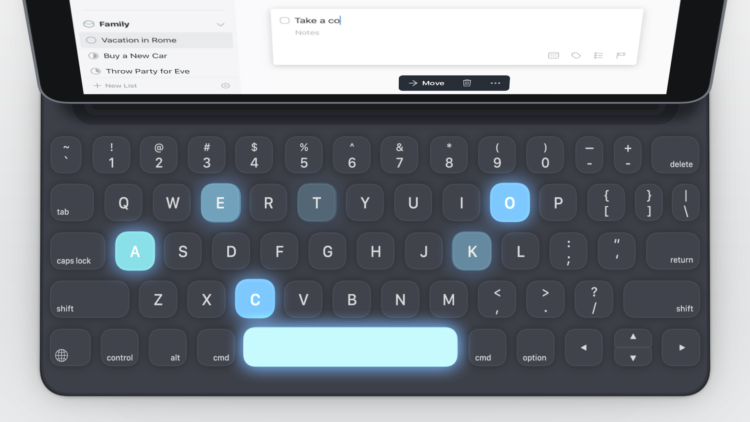
MODIFICARE LE ATTIVITÀ
Con la tastiera puoi anche effettuare modifiche all’interno delle attività: premi INVIO per aprire un’attività, quindi muoviti nei campi con tab. Quando hai selezionato un campo, inizia a scrivere per inserirlo.
ACCEDERE AI POPOVER
Tutti i popover sono accessibili dalla tastiera (Quando, Scadenza, Etichette, ecc.) Apri un popover, ad es. Cmd+S, poi usa i tasti freccia per spostare la tua selezione. Ancora meglio, inizia a scrivere.
TYPE TRAVEL
Spostarsi nell’app è facilissimo con Type Travel: basta iniziare a scrivere dove vuoi andare e verrai condotto direttamente lì. È magico.
IN PIÙ
- Abbiamo aggiunto il supporto per ripristinare e annullare.
- Ora puoi trascinare gli elementi nella barra laterale di Things per spostarli.
- Puoi anche applicare etichette e scadenze a più attività in una volta (seleziona un gruppo, poi tocca •••).
- Inoltre puoi duplicare attività multiple.

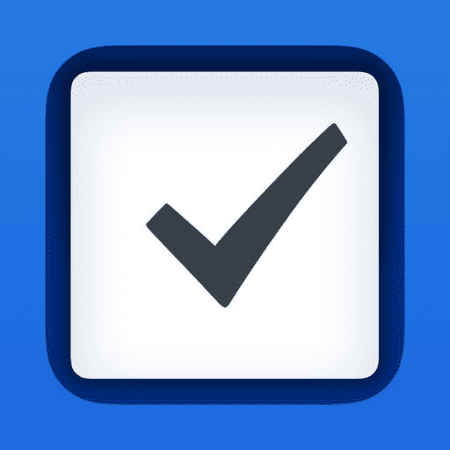

Leggi o Aggiungi Commenti